教學課程:部署 Azure App Service 應用程式
Microsoft Azure Government 提供具有世界級安全性與合規性的專用雲端。 它可讓美國政府機關及其合作夥伴將其工作負載轉換至雲端。 例如,您可能想要在 Azure Government 雲端中佈建及部署 Web 應用程式。 若要深入了解 Azure App Service 並查看端對端案例,請參閱 App Service - API Apps 文件
本文說明如何使用 Visual Studio 2019 將 Azure App Service 應用程式部署至 Azure Government。
在本教學課程中,您會了解如何:
- 連線至 Azure Government
- 在入口網站中佈建 Web 應用程式
- 使用 Visual Studio 進行部署
如果您沒有 Azure Government 訂用帳戶,請在開始前建立免費帳戶。
必要條件
檢閱開發人員指導方針 (英文)。
本文討論 Azure Government 用來管理環境的唯一 URL 和端點。 您必須知道這些端點,才能連線到 Azure Government。檢閱比較 Azure Government 和全球 Azure,然後按一下感興趣的服務,以查看 Azure Government 與全球 Azure 之間的差異。
安裝包含 ASP.NET 和 Web 開發工作負載的 Visual Studio 2019。
如果您已安裝 Visual Studio,請按一下 [工具]>[取得工具和功能] 在 Visual Studio 中新增工作負載。
登入 Azure Government
若要連線,請瀏覽至位於 https://portal.azure.us 的入口網站,並使用您的 Azure Government 認證登入。
當您登入之後,應該會在主導覽列的左上方看到 [Microsoft Azure Government]。
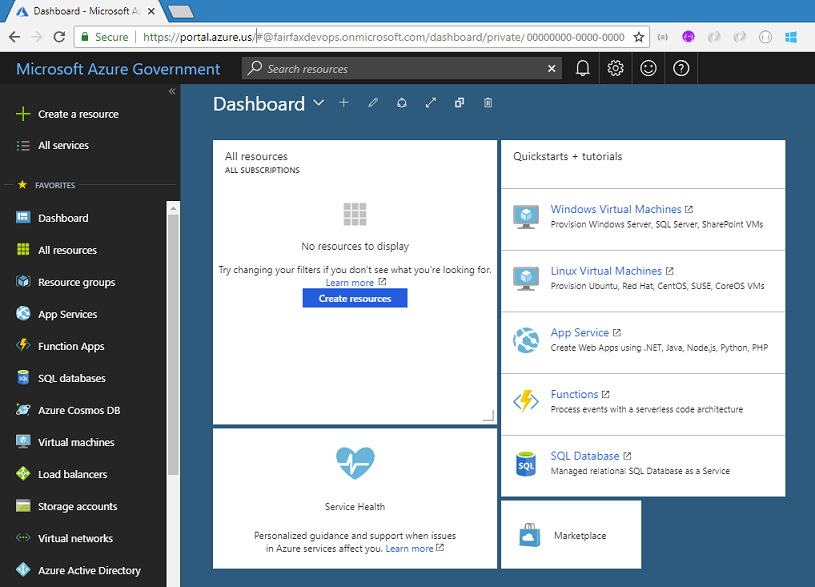
佈建 Web 應用程式
在 Azure Government 入口網站中,按一下左上角的 [建立資源] 按鈕,然後選擇建立 [Web 應用程式]:
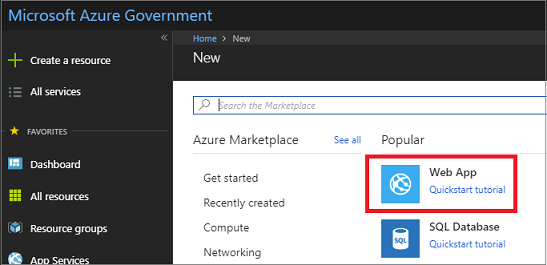
在 [Web 應用程式] 對話方塊中,指定 myGovWebAppTest 作為應用程式名稱,並指定 myResourceGroup 作為資源群組名稱。
建立 Web 應用程式時,您也必須有 App Service 方案。 建立新的 App Service 方案時,您可以在 [App Service 環境] 方塊中看到不同的 Azure Government 區域。 如果您的訂用帳戶尚未獲得 DoD 區域的核准,則不會看到所有 DoD 區域。
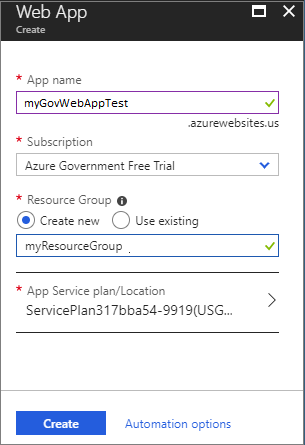
成功建立應用程式之後,請移至 [App Service] 區段,您就可以看到新的 Web 應用程式。 按一下您的 Web 應用程式。 您應該會看到以 azurewebsites.us 結尾的 URL,而且位置也應該是 Azure Government 區域。
當您按一下應用程式 URL 時,瀏覽器中會顯示藍色頁面。
使用 VS 將 Web 應用程式部署至 Azure Government
在 Visual Studio 中,確定已選取 [Azure Government] 環境。 若要查看,請選取 [工具] ->[Azure 環境選取器]。 選取器應該會顯示 [Azure Government]。
從 Visual Studio 發佈
在 Visual Studio 中,按一下 [檔案] ->[新增] ->[專案]。 選取 [ASP.NET Core Web 應用程式] 作為專案類型,並為應用程式命名。
建立後,以滑鼠右鍵按一下 [方案總管] 中的 Web 應用程式,然後再按一下 [發佈]。
選取 [選取現有項目],因為我們想要使用我們在上一節建立的現有 Web 應用程式。
按 [發佈]。 在 [App Service] 對話方塊中,如果尚未登入,請登入您的 Azure Government 帳戶。 然後,選取您在上一節建立的應用程式。
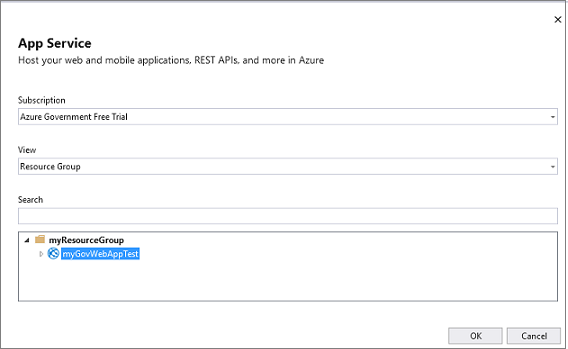
發佈 Web 應用程式可能需要一分鐘左右的時間。 發佈至 Azure Government 後,瀏覽器會顯示應用程式的畫面,其 URL 結尾為 azurewebsites.us。
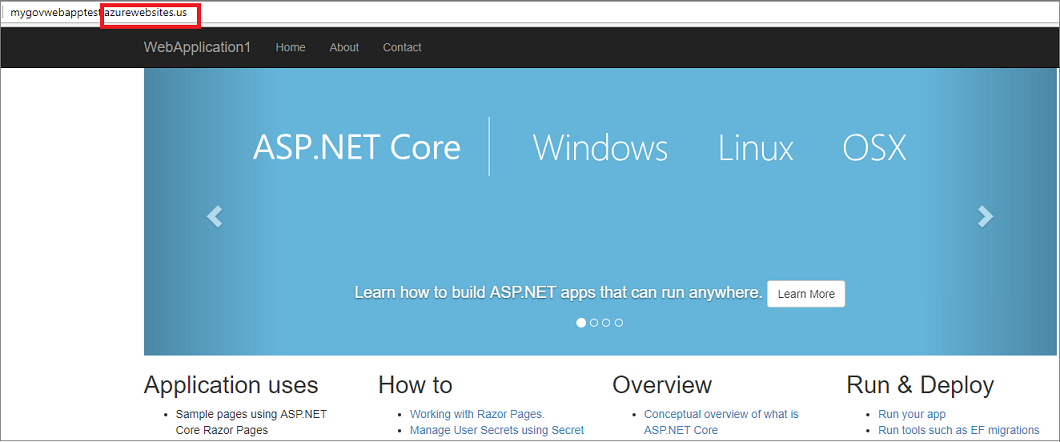
我們剛剛將應用程式發佈至我們先前建立的現有 Azure Web 應用程式。
清除資源
在上述步驟中,您已建立資源群組中的 Azure 資源。 如果您預期未來不需要這些資源,則可以藉由刪除資源群組予以刪除。
從 Azure Government 入口網站的左側功能表中,依序選取 [資源群組] 和 [myResourceGroup]。
在 [資源群組] 頁面上,確定所列出資源是您想要刪除的資源。
選取 [刪除],在文字方塊中鍵入 ,然後選取 [刪除]。
下一步
本教學課程示範如何將 Azure App Service 應用程式部署至 Azure Government。 若要查看建置 Azure Government Cloud 的雲端解決方案相關最新資訊和深入解析,請參閱 Azure Government 部落格。